文章目录
前言
本文章用于记录在 Windows 操作系统下,搭建 ESP32 的开发环境的操作流程。该操作流程记录了如下几个功能的实现与验证:
1、ESP32 程序编译;
2、UART 程序下载;
3、UART 查看 Log 输出;
4、JTAG 接口程序下载;
5、JTAG 单步调试。
一、工具获取
1.硬件工具
ESP-Prog 调试下载器
ESP32_DevKitc_V4开发板(ESP32-WROOM-32D 模组)
2. 软件工具
驱动替换工具:zadig-2.3.exe
ESP-IDF 工具:espressif-ide-setup-2.7.0-with-esp-idf-4.4.3.exe
二、操作步骤
1. 安装 ESP-IDF
第一步:双击运行 espressif-ide-setup-2.7.0-with-esp-idf-4.4.3.exe,然后选择“简体中文”,点击确定;
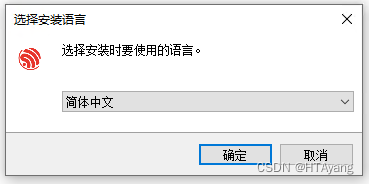
第二步:选择“我同意此协议”,点击下一步;
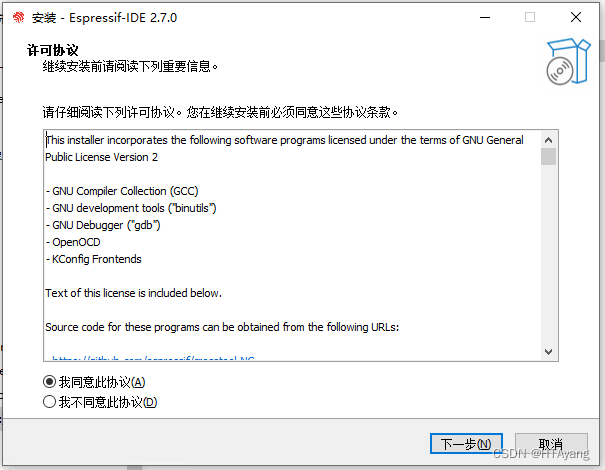
第三步:先点击应用修复,等待修复完成,再点击下一步;
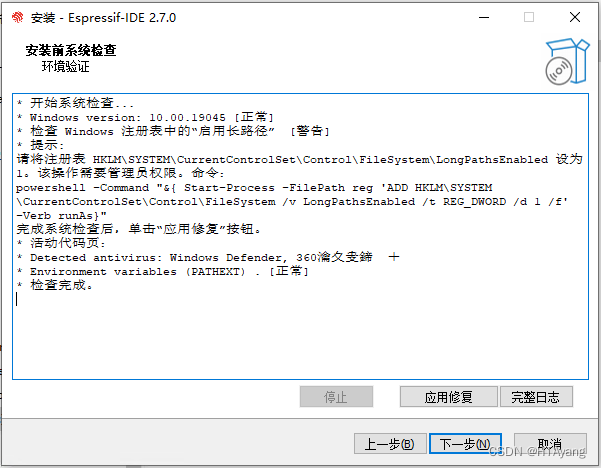
第四步:先选择安装路径,在点击下一步;
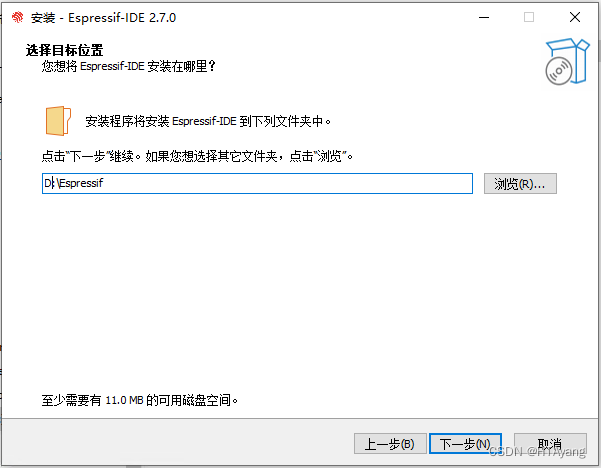
第五步:选择安装组件(默认即可),在点击下一步;
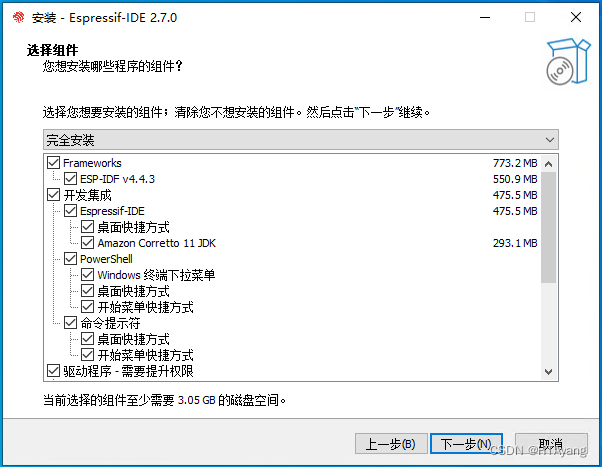
第五步:点击安装;
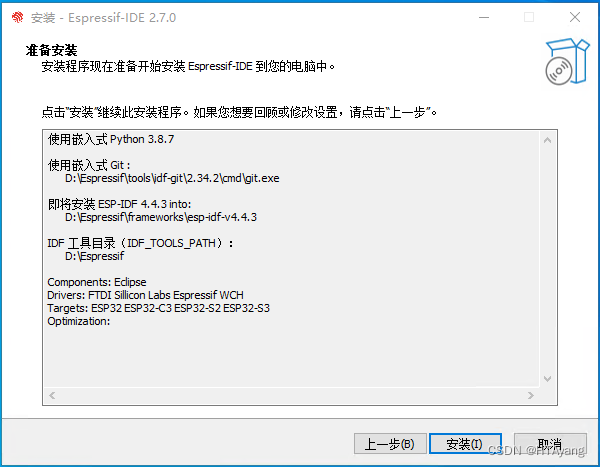
第六步:等待安装完成。
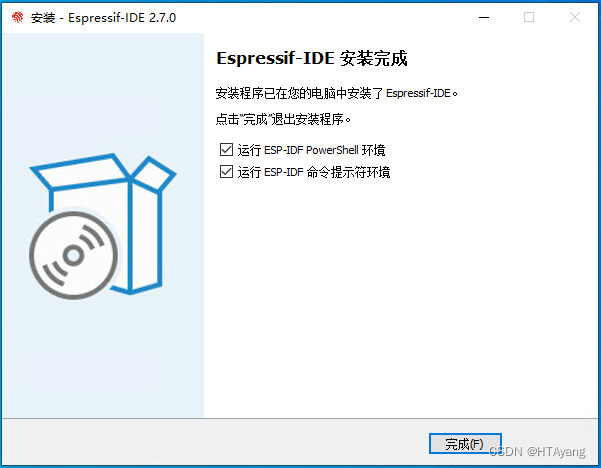
2. 编译 HelloWorld 工程
第一步:点击桌面图标“ESP-IDF4.4 PowerShell”;
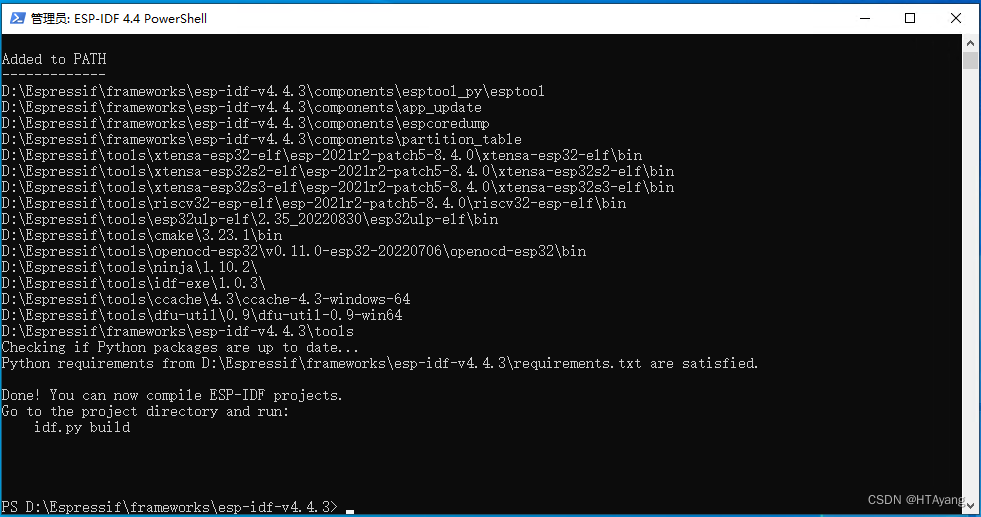
第二步:输入命令cd D:\Espressif\frameworks\esp-idf-v4.4.3\examples\get-started\hello_world(其中 D:Espressif 是刚刚安装 ESP-IDF 工具时的安装路径)进入到 HelloWorld 工程路径下;
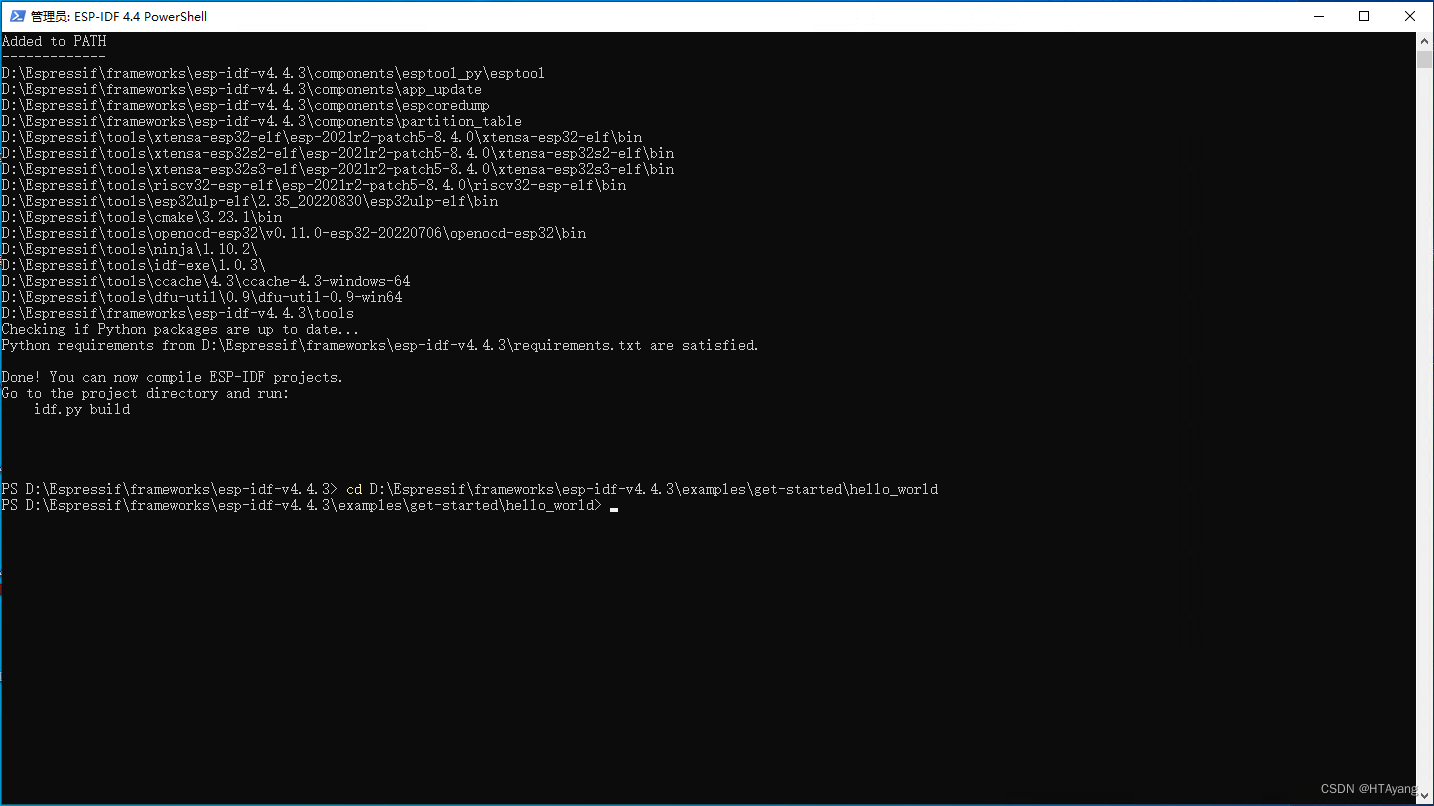
第三步:输入命令idf.py build编译 HelloWorld 代码;
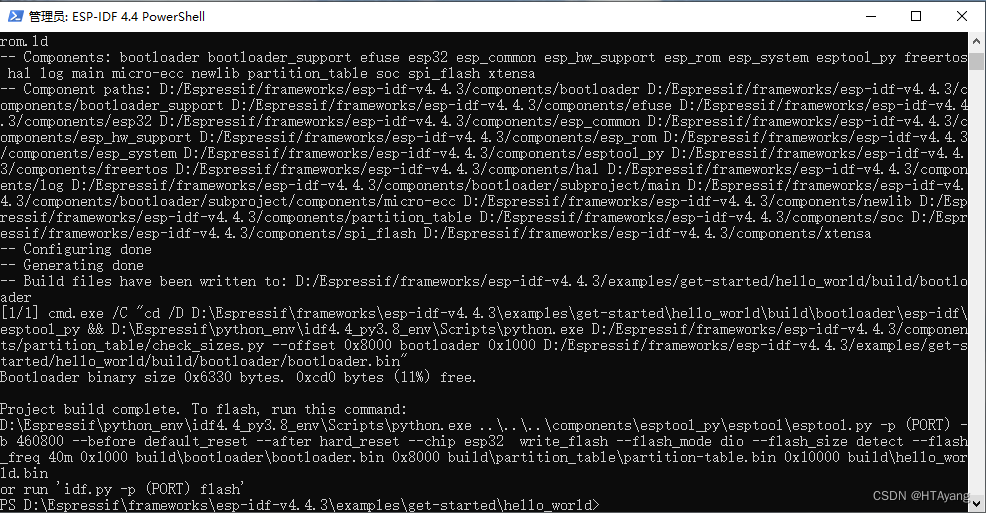
3. UART0 下载调试
3.1 程序下载
第一步:使用 USB 线将开发板连接到电脑,并打开电脑上的设备管理器查看设备的端口号(COM6);
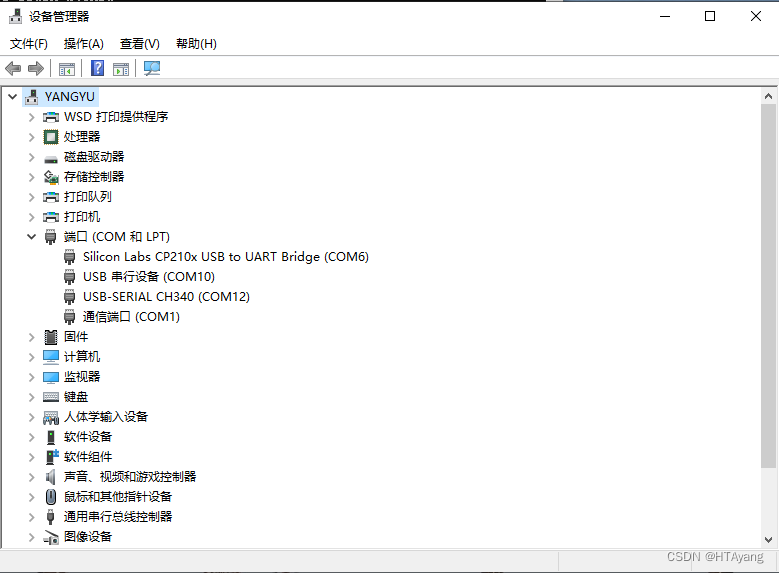
第二步:输入命令idf.py -p COM6 flash下载程序。
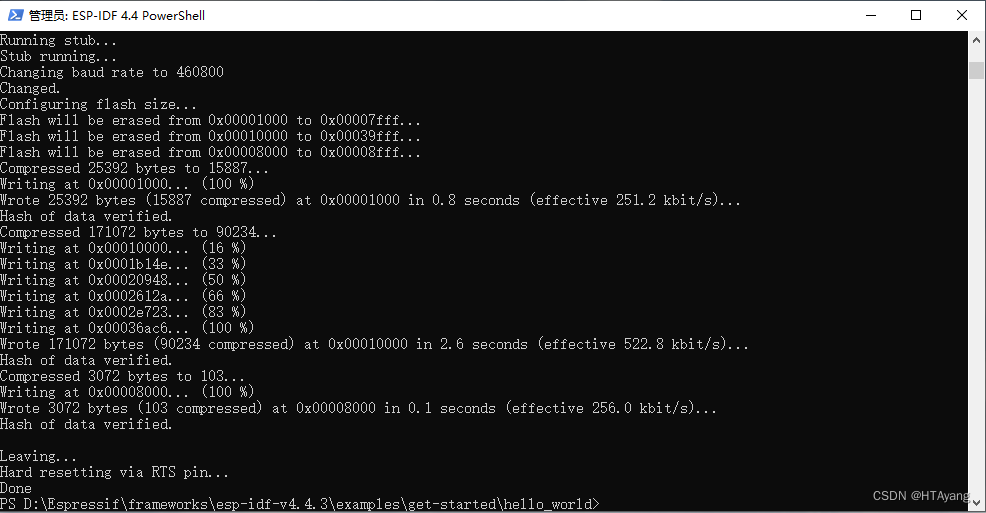
3.2 Log 打印
输入命令idf.py -p COM6 monitor打开监视器,查看 Log 输出。
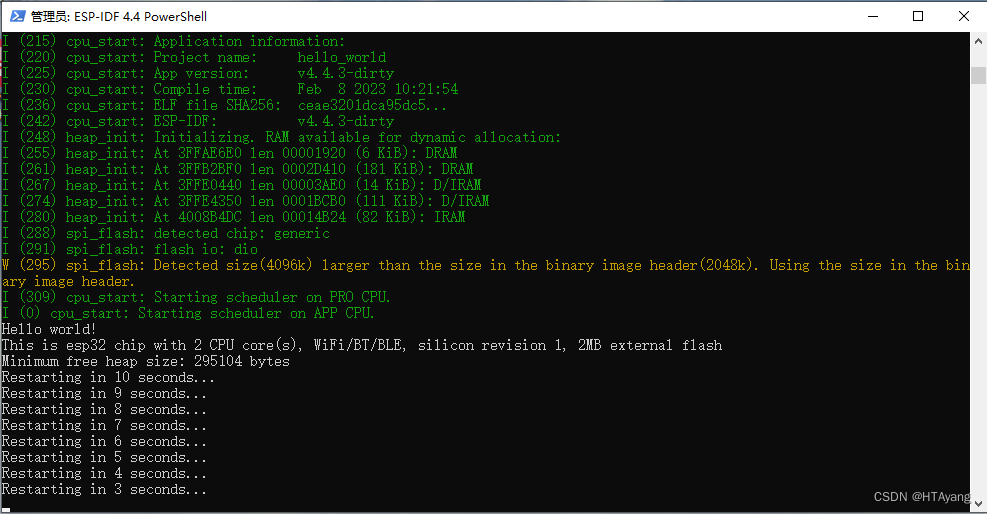
注意:使用 Ctrl + ] 快捷键可以快速关闭监视器。
4. JTAG 下载调试
4.1 烧录 efuse
按下 boot 按键,然后输入命令:espefuse.py -p COM6 burn_efuse STRAP_JTAG_SEL(其中 COM6 为 UART 的端口号),使用外部 JTAG 时,设置一次即可。

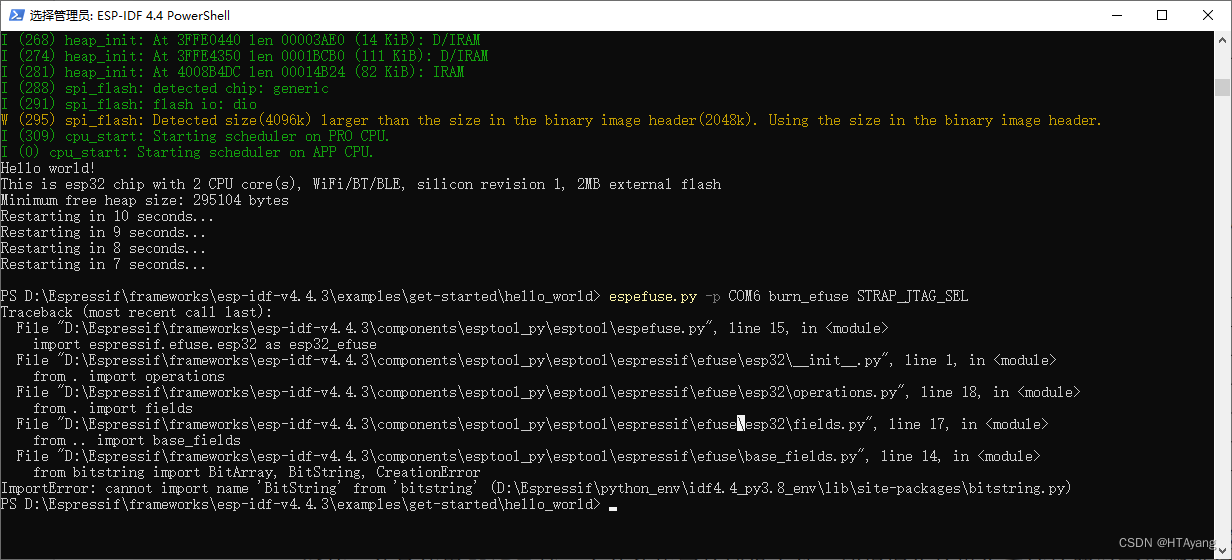
4.2连接 JTAG
连接 ESP-Prog 和 开发板,并使用 USB 将 ESP-Prog 连接到电脑。

4.3 运行 Zadig
第一步:双击运行 Zadig;
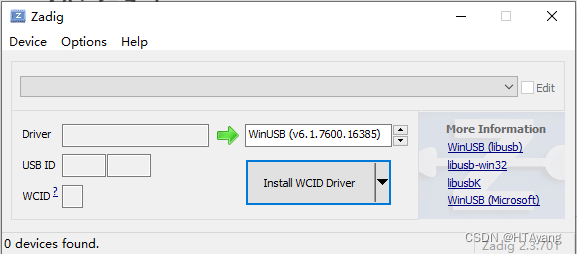
第二步:选择“Option->List All Devices”;
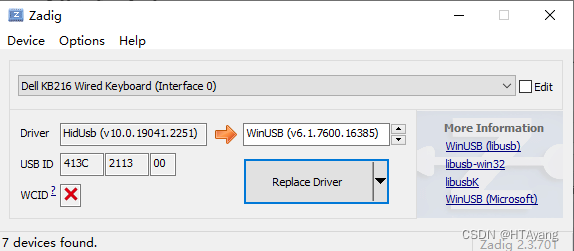
第三步:在下拉选项框中选择“DualRS232-HS(Interface 0)”,再点击Reinstall Driver。
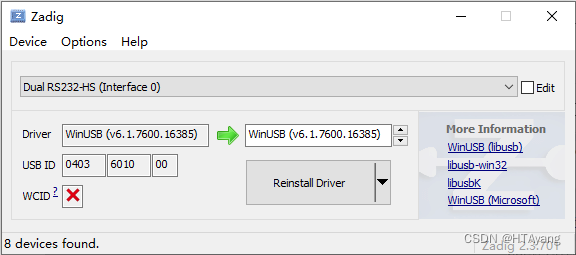
4.4 程序下载
按下 boot 按键,输入命令:openocd -f board/esp32-wrover-kit-3.3v.cfg -c "program_esp build/hello_world.bin 0x10000 verify exit"下载程序。
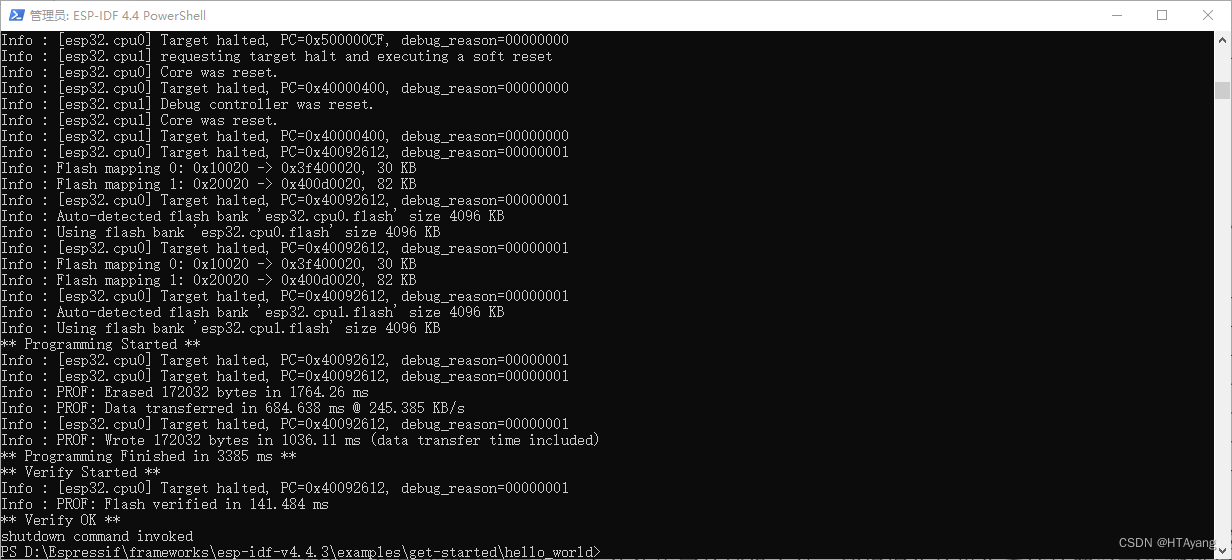
4.5 程序调试
第一步:启动另一个 ESP-IDF 4.4 PowerShell 窗口,并输入命令:openocd -f board/esp32-wrover-kit-3.3v.cfg;
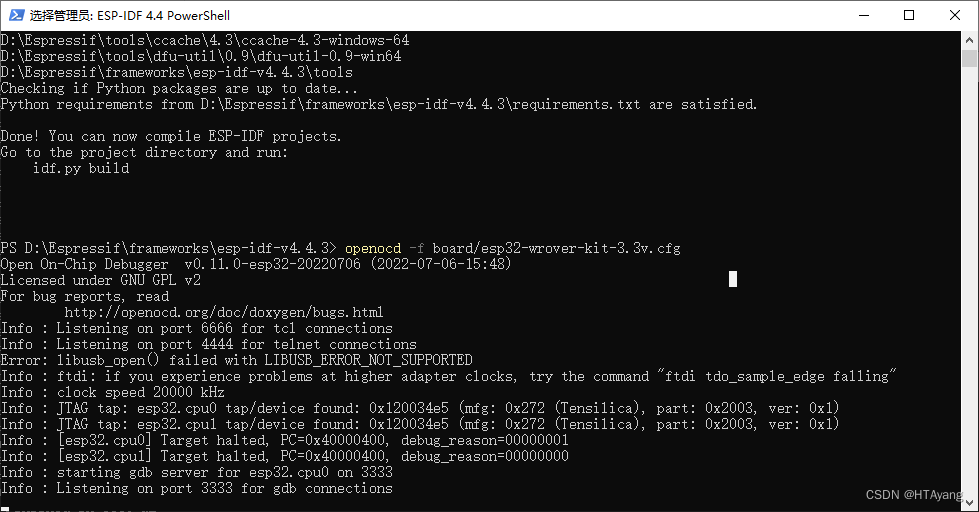
第二步:在 HelloWorld 工程路径下创建 gdbinit 文件,并在文件中输入如下代码后保存退出;
target remote :3333
set remote hardware-watchpoint-limit 2
mon reset halt
flushregs
thb app_main
c
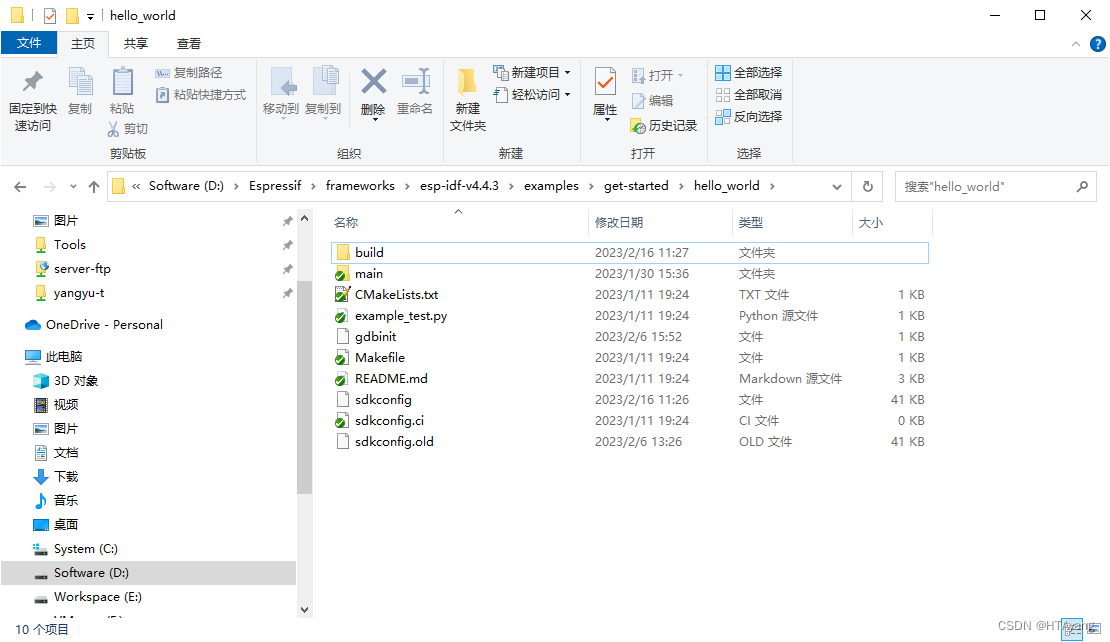
第三步:在第一次打开的 ESP-IDF 4.4 PowerShell 窗口输入命令xtensa-esp32-elf-gdb -x gdbinit ./build/hello_world.elf,启动 GDB 调试,在 GDB 命令行输入list可以查看代码信息;
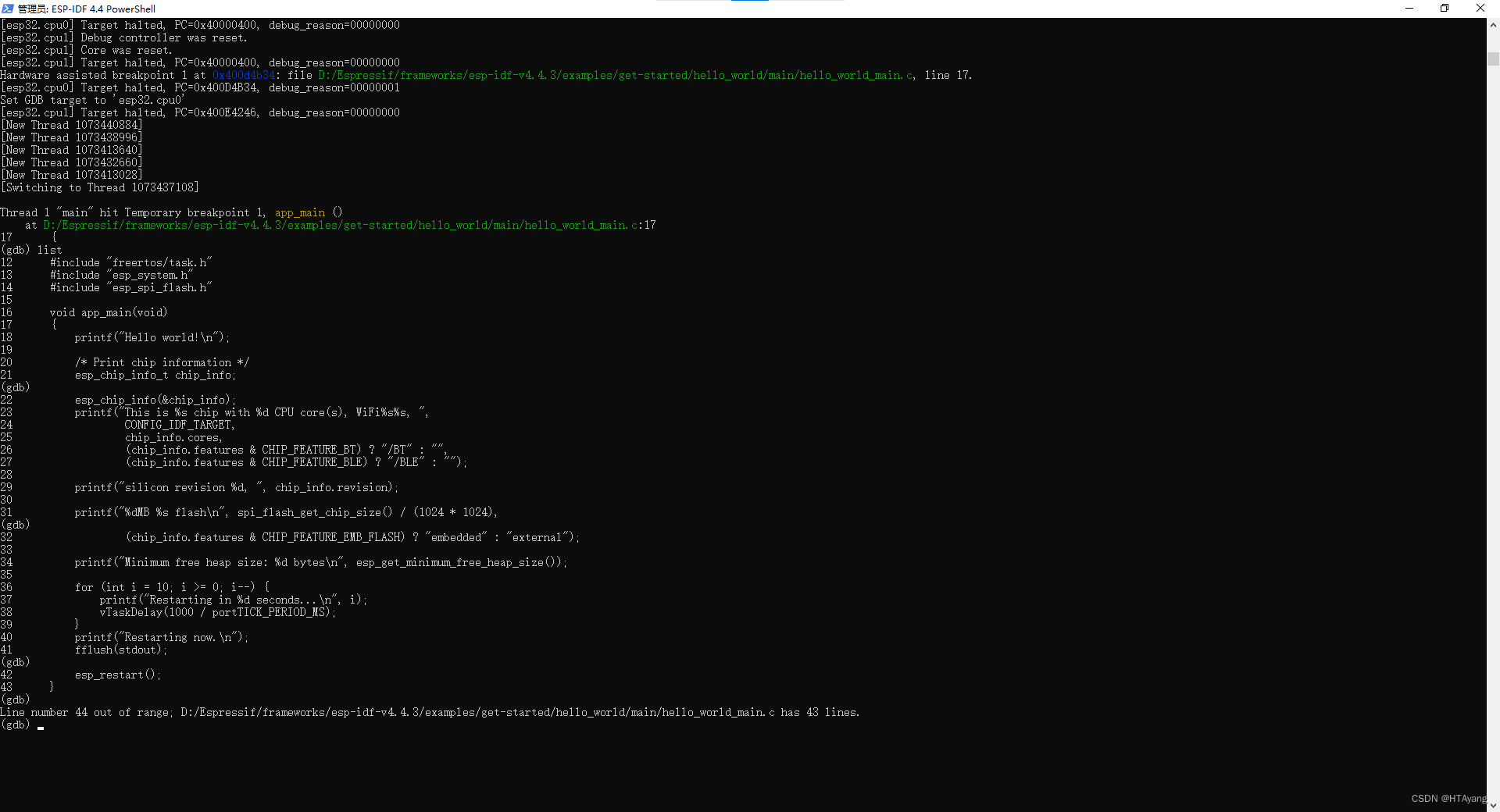
第四步:在 GDB 命令行输入命令b 18,在第 18 行设置断点,然后在输入命令c使得代码运行到断点位置,再然后输入命令n执行断点代码,即通过串口打印 “Hello World”,可通过串口助手查看输出;
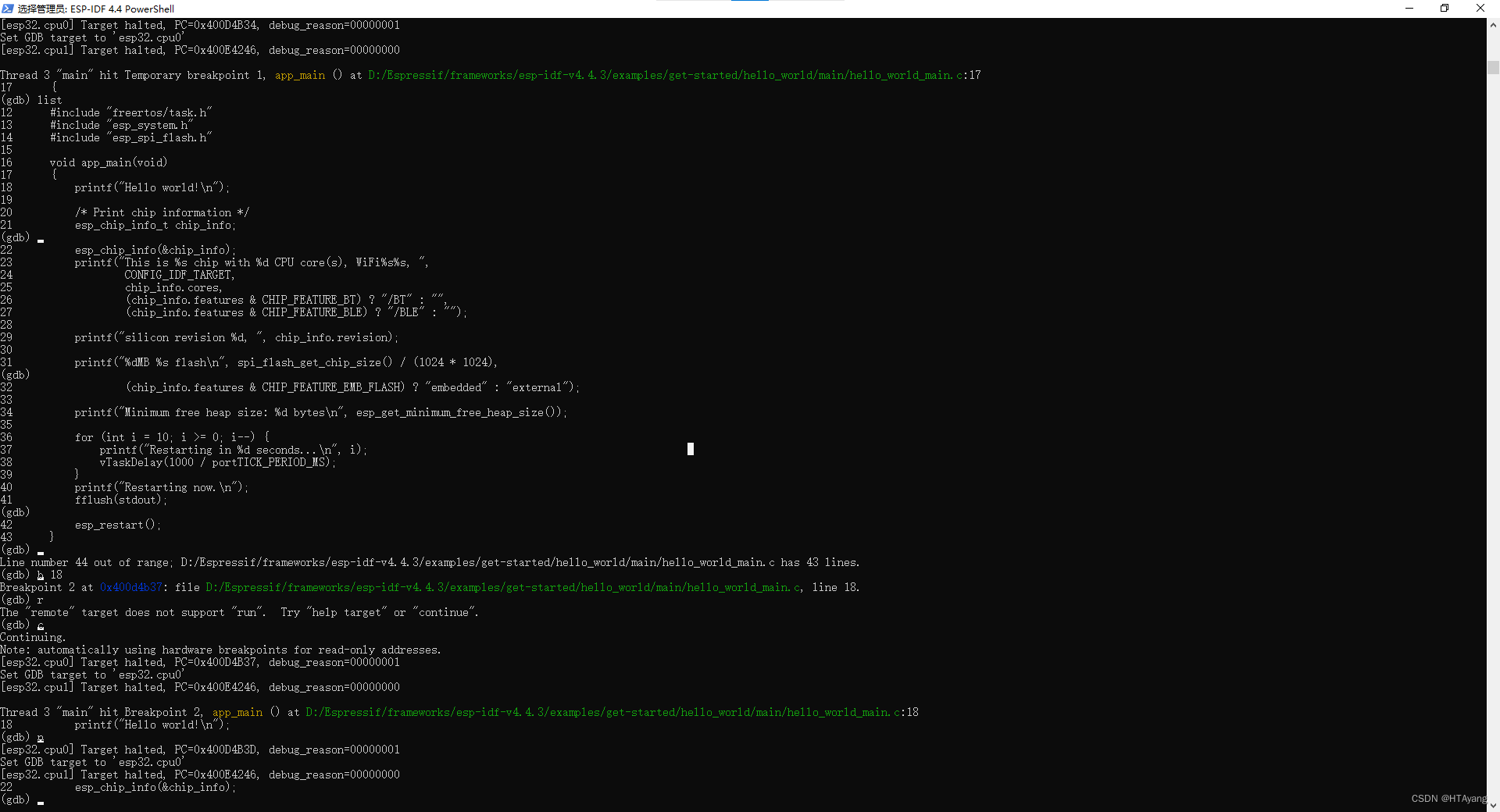
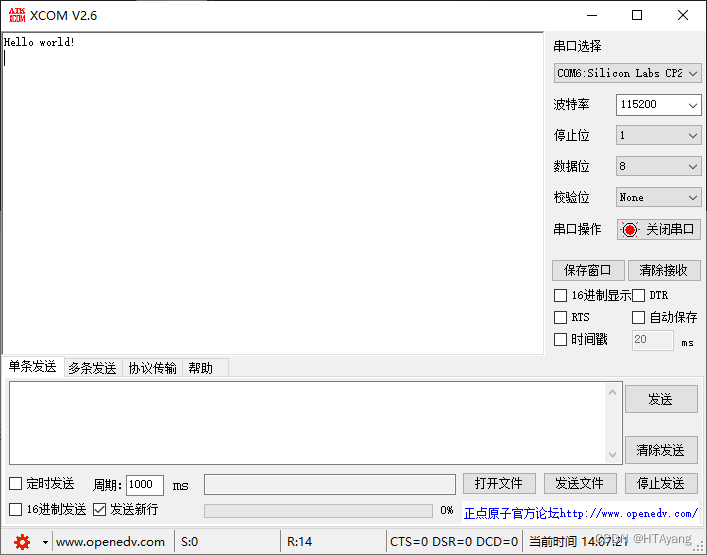
第五步:输入命令q即可退出 GDB 调试。
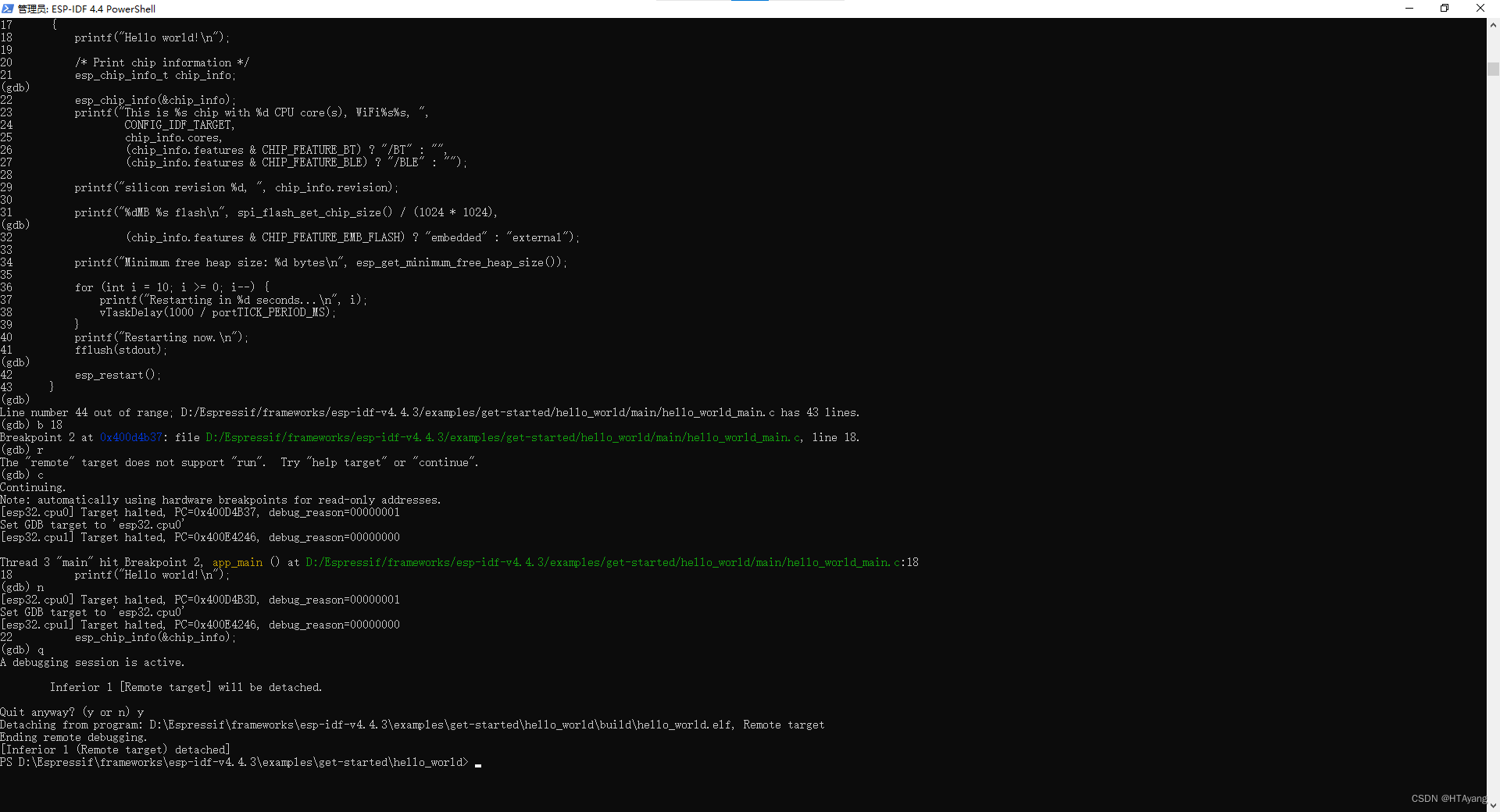






















 2195
2195

 被折叠的 条评论
为什么被折叠?
被折叠的 条评论
为什么被折叠?








